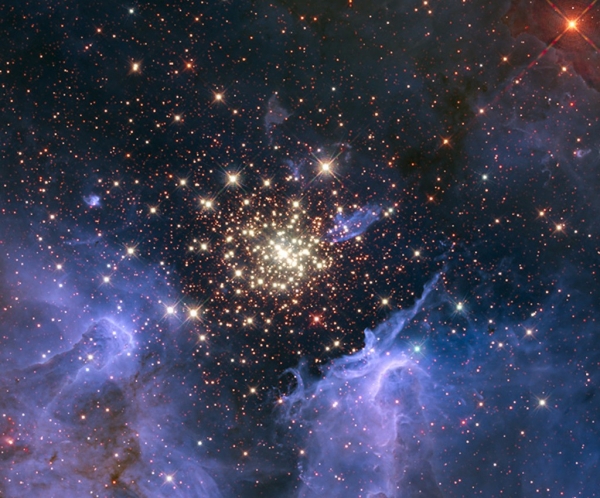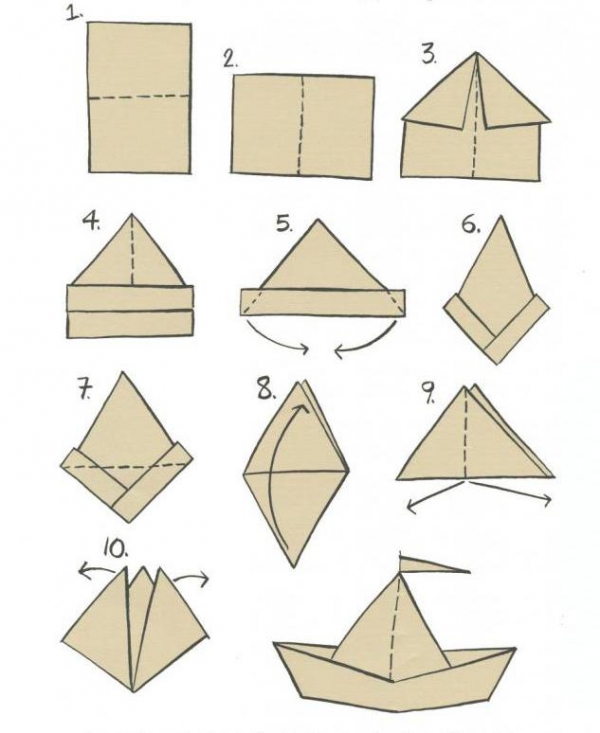У процесі створення підключення і серфінгу в інтернеті DNS-сервери беруть безпосередню участь, перетворюючи введені адреси запрошуваних ресурсів із звичайних буквених чи інших поєднань в цифрові коди. Потрібно це тільки тому, що сучасні комп’ютери звичайних або навіть мов програмування у вигляді команд не розуміють, оскільки здатні працювати тільки з цифровими операторами. Налаштування DNS, як один з проміжних варіантів створення підключення до Всесвітньої павутини, і потрібні для того, щоб як раз і перетворити звичайний адресу сайту в таку цифрову комбінацію. У нижче поданому матеріалі будуть розглянуті найпростіші методи активації і установки параметрів DNS-серверів, які необхідні для коректного функціонування, що створюється або вже наявного, підключення.
Де взяти параметри DNS?
І почнемо з самого простого методу установки необхідних опцій, про який повинен знати будь-який користувач або системний адміністратор. Як відомо, вихід у Всесвітню павутину проводиться не просто так, а з залученням певного сервісу компанії-провайдера, що надає такі послуги. Іншими словами, без провайдера або мобільного оператора встановити інтернет-з’єднання буде неможливо. Що ж стосується самої налаштування DNS, як правило, необхідні для підключення опції надаються самим провайдером (оператором) і в обов’язковому порядку прописуються або в договорі на надання послуг зв’язку, або у відповідних додатках. Варіантів тут може бути тільки два: автоматичне отримання адрес, що здебільшого використовується при бездротовому з’єднанні, або ручного введення значень в параметрах протоколів IPv4 та IPv6, якщо такий задіюється. Таким чином, якщо провайдер спочатку призначає адреси DNS-серверів самостійно, користувачу здійснювати якісь додаткові налаштування DNS не потрібно. В іншому випадку доведеться використовувати саме адреси провайдера, хоча можна скористатися і іншими публічними комбінаціями, вільно поширюваними іншими сервісами (наприклад, компаніями Google або Yandex), про що буде сказано окремо.